Cara Menggunakan Aplikasi Clubhouse yang Menghebohkan Internet
Jadi Anda memiliki aplikasi Clubhouse di iPhone tetapi bingung menggunakannya? Inilah cara menggunakan aplikasi Clubhouse di iPhone Anda.
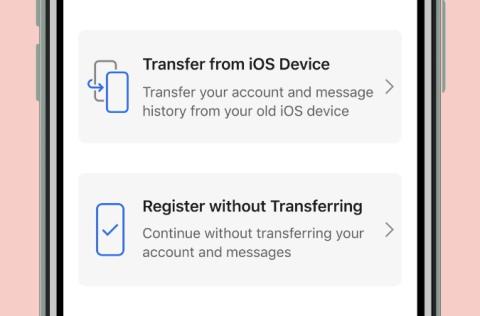
Berkat kegagalan privasi WhatsApp , Signal Messenger menikmati unduhan yang memecahkan rekor di App Store dan Play Store. Dengan mempertimbangkan fokus privasi, aplikasi IM (Pesan Instan) mengambil rute yang berbeda (dan perlu) untuk mencadangkan dan memulihkan pesan Sinyal.
Cadangkan dan Pulihkan Pesan Sinyal
WhatsApp, tidak seperti Signal, menggunakan Google Drive atau iCloud untuk mencadangkan data media dan obrolan. Telegram menyimpan semua informasi di cloud-nya dan membuatnya mulus untuk beralih antar perangkat.
Untuk melindungi privasi pengguna, Signal tidak menyimpan data apa pun di server perusahaan atau layanan penyimpanan cloud pihak ketiga mana pun. Sebagai gantinya, ini mencadangkan semua data di perangkat dan menggunakan metode berbeda di iOS dan Android untuk mencadangkan dan memulihkan pesan Signal.
Cadangkan dan Pulihkan Pesan Sinyal di iOS
Tahun lalu, Signal meluncurkan alat untuk mentransfer informasi Signal dari perangkat iOS Anda yang ada ke iPhone atau iPad baru. Prosesnya terenkripsi ujung ke ujung dan dirancang untuk melindungi privasi Anda. Transfer juga terjadi melalui koneksi lokal (mirip dengan AirDrop), sehingga migrasi besar pun dapat diselesaikan dengan cepat.
Anda harus memiliki iPhone lama dan baru secara berdampingan untuk melakukan proses transfer. Sekarang ikuti langkah-langkah di bawah ini untuk mentransfer pesan Signal.
1. Instal Signal pada perangkat baru dan mulai proses registrasi.
2. Setelah memverifikasi nomor telepon Anda di perangkat baru, ketuk prompt yang menanyakan apakah Anda ingin mentransfer akun dan riwayat pesan Anda dari perangkat iOS lain.
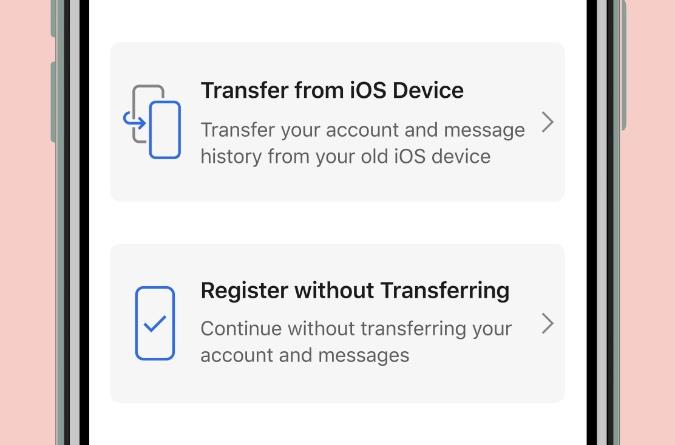
3. Cari perintah migrasi pada perangkat Anda yang ada, dan konfirmasikan apakah Anda ingin memulai proses transfer atau tidak.
4. Gunakan perangkat yang ada untuk memindai kode QR yang ditampilkan pada perangkat baru.
5. Duduk dan saksikan transfer berlangsung. Proses ini biasanya hanya membutuhkan waktu beberapa menit.
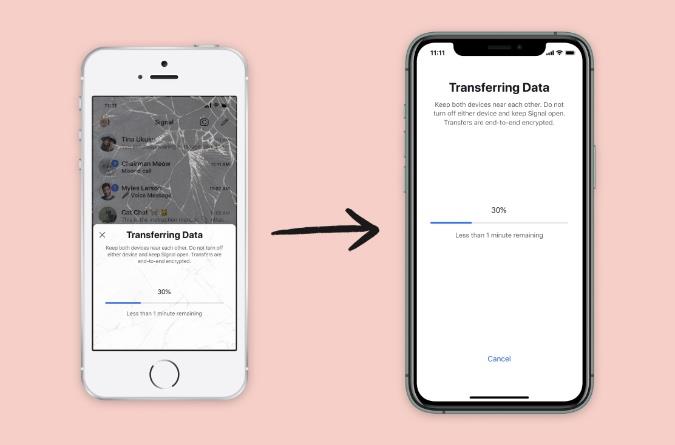
Setelah transfer selesai, perangkat Anda yang ada akan menghapus data Signal-nya, dan Anda dapat segera mulai menggunakan Signal di perangkat baru.
Perangkat Anda yang ada selalu dalam kendali penuh. Perintah transfer muncul di perangkat yang ada. Perangkat yang ada memverifikasi integritas koneksi sebelum data dikirim dan harus secara fisik memindai kode QR yang ditampilkan pada perangkat baru sebelum transfer dapat dimulai.
Signal menghasilkan keypair unik untuk koneksi perangkat-ke-perangkat terenkripsi, dan MAC tertanam dalam kode QR perangkat baru sehingga perangkat Anda yang ada dapat memverifikasi koneksi.
Cadangkan dan Pulihkan Pesan Sinyal di Android
Di Android, Anda harus terlebih dahulu membuat file cadangan terenkripsi pada perangkat yang ada dan mentransfernya ke perangkat baru. Dari sana, Anda dapat memulihkan file Signal di akun Signal dan berhasil mentransfer pesan. Berikut langkah-langkahnya.
1. Buka aplikasi Signal di perangkat lama Anda dan ketuk menu tiga titik di sudut kanan atas.
2. Navigasikan ke Obrolan > Cadangan obrolan > dan pilih Nyalakan.
3. Sistem akan meminta Anda untuk memilih folder lokal untuk membuat cadangan data.
4. Pilih folder dan Signal akan meminta Anda untuk menuliskan kata sandi yang berfungsi sebagai 2FA (Otentikasi Dua Faktor) pada perangkat baru.
5. Ketuk Buat Cadangan dan itu akan menghasilkan file cadangan di folder perangkat tersebut.
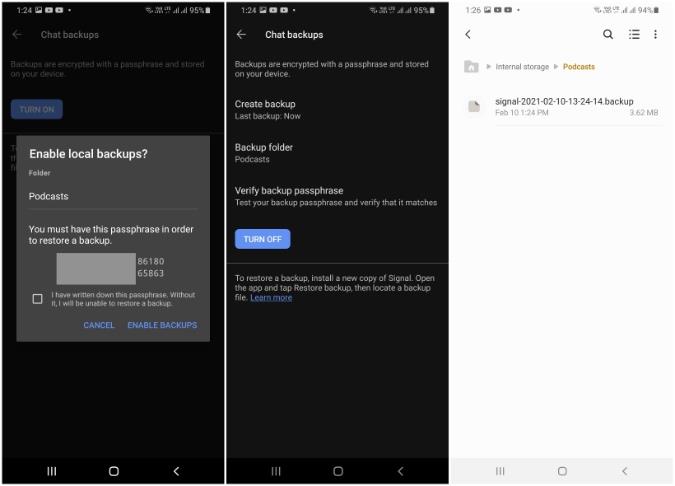
6. Sekarang transfer file cadangan dari perangkat lama ke perangkat baru dan instal Signal Messenger.
7. Buka aplikasi Signal dan ketuk Pulihkan cadangan di bagian bawah.
8. Pilih file cadangan dan impor ke akun Signal saat ini.
9. Tambahkan frasa sandi Cadangan 30 digit dan Anda siap melakukannya.
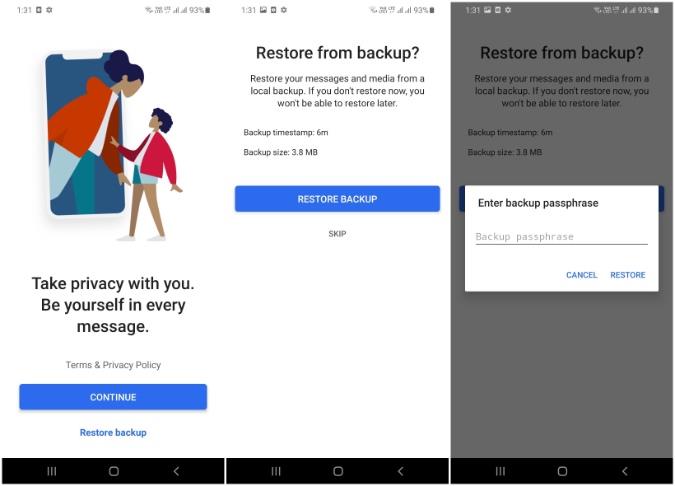
Ingat, Anda tidak akan dapat memulihkan cadangan tanpa frasa sandi. Pikirkan frasa sandi 30 digit sebagai kunci yang tidak dapat diduplikasi. Juga, pastikan Anda memindahkan file cadangan ke ponsel baru Anda atau memindahkannya ke ponsel yang telah disetel ulang.
Catatan: Anda tidak dapat mentransfer pesan Signal dari Android ke iOS atau sebaliknya. Solusi saat ini sangat terbatas untuk iOS ke iOS dan Android ke Android.
Bagaimana Dengan Desktop?
Anda tidak dapat mentransfer pesan dari klien desktop Signal ke Android atau iPhone Anda. Perangkat yang ditautkan tidak memiliki informasi akun yang sama dengan ponsel Anda. Dalam kasus seperti itu, Anda perlu menggunakan opsi Daftar tanpa Mentransfer.
Pesan Sinyal Cadangan
Ikuti langkah-langkah di atas untuk mencadangkan dan memulihkan pesan sinyal dengan mudah di iPhone atau Android. Setelah itu, Anda dapat menautkan akun Signal Anda ke klien desktop dan mulai menggunakan akun yang sama di layar besar.
Jadi Anda memiliki aplikasi Clubhouse di iPhone tetapi bingung menggunakannya? Inilah cara menggunakan aplikasi Clubhouse di iPhone Anda.
Bingung antara aplikasi desain Figma dan Sketch? Inilah perbandingan mendalam untuk membuat proses pengambilan keputusan lebih mudah bagi pemula.
Apakah Anda ingin menyimpan kata sandi secara manual di Google Chrome? Lihat 3 cara menambahkan kata sandi di Chrome di PC.
Dalam panduan ini, saya akan menunjukkan kepada Anda cara mengunggah video ke Instagram dari komputer tanpa menggunakan perangkat lunak atau aplikasi mewah apa pun secara gratis.
Apakah Anda belajar bahasa Jepang? Berikut adalah cara menggunakan keyboard Jepang di iPhone, sehingga Anda dapat meningkatkan keterampilan Anda dengan menulis juga. Menulis untuk belajar.
Punya LG Smart TV Remote tapi bermasalah? Jika LG Magic Remote Anda tidak berfungsi, berikut adalah beberapa perbaikan mudah yang dapat Anda coba.
Anda telah menyiapkan server DNS baru di mesin Anda tetapi tidak tahu apakah itu berfungsi atau tidak. Jangan khawatir, inilah cara mengetahui Server DNS yang Anda gunakan.
Apakah Anda seorang profesional dan ingin menautkan semua profil media sosial dalam satu kartu virtual? Baca Apa Itu Google People Card dan Cara Membuatnya
Menu Bluetooth memiliki beberapa perubahan di Android 10 dan inilah cara Anda dengan cepat mengalihkan audio antara perangkat audio Bluetooth di Android 10
Mac adalah mesin yang kuat, tetapi mereka tidak dapat menjalankan aplikasi Android seperti Chromebook. Tapi jangan khawatir, Anda masih menggunakan Android Emulator untuk menjalankan aplikasi Android di Mac. Ya, tentang menggunakan Instagram, memainkan Asphalt 8, atau mendengarkan Audible di Mac.